Key Windows, Office, Kaspersky, ChatGPT, Gemini, YouTube, Canva, CapCut,...
Khi bạn gõ bàn phím trên Windows 10, tự nhiên thấy một ô dài chứa các chữ mà bạn vừa mới nhập, đó là tính năng Finalize The String của bộ gõ Tiếng Việt trên Windows, bạn cảm thấy ức chế với nó? Hôm nay mình sẽ hướng dẫn các bạn cách tắt Finalize The String để sửa lỗi khi gõ chữ Windows 10 chi tiết chuẩn nhất hiện nay !

Hình ảnh tính năng Finalize The String của bộ gõ Telex Tiếng Việt trên Windows
Cách Sửa Lỗi Gõ Chữ Trên Windows 10
Do lỗi đến từ bộ gõ Tiếng Việt trên Windows nên bạn chỉ cần tắt nó đi là được.
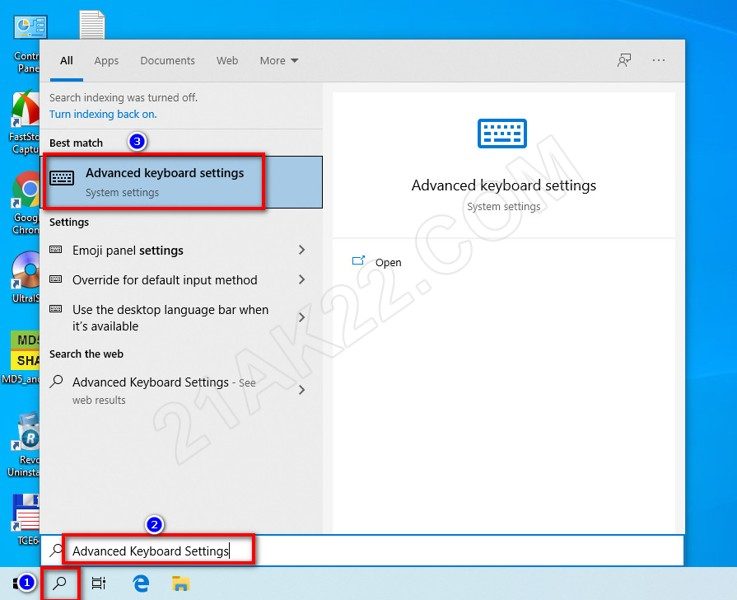
Mở tìm kiếm rồi nhập Advanced Keyboard Settings vào sau đó mở lên
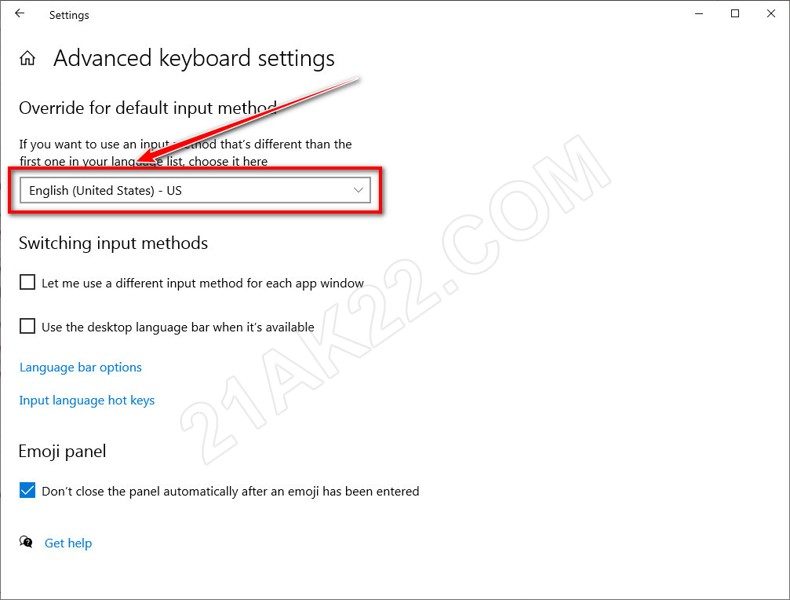
Bạn chọn English (United States) – US là xong
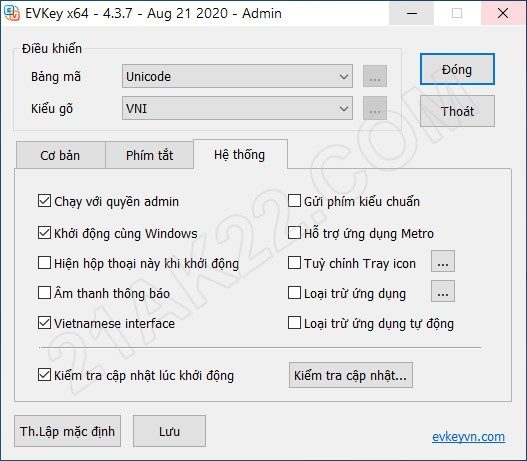
Sau khi tắt bộ gõ Tiếng Việt mặc định trên Windows thì để gõ được Tiếng Việt tốt nhất bạn nên tải phần mềm EVKey về để gõ, đây là bộ gõ Tiếng Việt tốt nhất hiện nay!
Đơn giản phải không nào? Bạn chỉ cần chuyển bộ gõ mặc định của Windows thành English rồi sau đó bạn tải bộ gõ của bên thứ 3 về là xong, ví dụ: EVKey, UniKey,… Mọi thắc mắc hoặc góp ý vui lòng để lại bình luận phía dưới bài viết. Cảm ơn rất nhiều!
Mật khẩu giải nén mặc định là 21AK22
Hướng Dẫn Tải File Khi Quá Giới Hạn Tải Trên Google Drive
Nhấn Thích và Theo dõi Facebook 21AK22.COM giúp mình nha ^_^













Đau đầu vì vụ này, cảm ơn rất nhiều